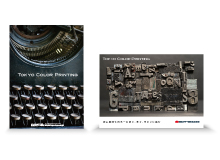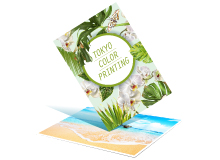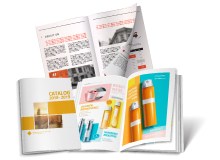JPG(JPEG)、PNG、PDFは、どれもパソコンを使って作成したデータの保存に用いられるファイル形式です。
数あるファイル形式の中でもごく一般的なものなので、日常的に利用している方も多いと思いますが、印刷データとして使用する場合はJPG、PNG、PDFのどれが適しているのでしょうか?
ここではJPG、PNG、PDFの違いやメリット・デメリット、どんなときに利用するのがおすすめなのかをまとめてみました。
印刷データに適しているファイル形式を知りたい人は、ぜひ参考にしてください。
- JPGは静止画の保存に適している圧縮ファイル形式 >高画質の画像データを保存できるのが強み
- PNGは圧縮前のデータに復元できるファイル形式 >圧縮前のデータに復元できる
- PDFはすべての環境でデータを見ることができるファイル形式 >PDFは環境さえ整っていれば誰でも閲覧可能
- ファイル形式を変えたいときは?
- 印刷の用途・目的に合わせてファイル形式を使い分けよう
>一度圧縮してしまったデータはもとに戻せないのがJPGの弱点
>JPGはたくさんの色を使うデータの保存に適している
>背景を透過処理できる
>データ量が多くなりやすい
>一部のフォントではレイアウトが崩れてしまう可能性がある
>PDFは文章データとして利用されることが多い
JPGは静止画の保存に適している圧縮ファイル形式

JPG(ジェイペグ、ジェーペグ)とは、パソコンなどで作成された静止画像のデジタルデータを圧縮するファイル形式のひとつです。
正確には「Joint Photographic Experts Group(JPEG)」のファイル拡張子で、JPEG形式で保存したファイルは「○○.jpg」という拡張子(ファイルの種類を識別するための文字列)となります。そのため、JPGとJPEGは同じファイル形式です。「○○.jpeg」と表記される場合もありますが、拡張子の表示が異なるだけで、データの種類は同じものです。
「○○.jpg」「○○.jpeg」という表記が2つあるのは、1980年代に普及していたOSのは「MS-DOS」拡張子が3文字までという制約があったため、「.jpg」が採用されたと言われています。現在のOSでは、3文字の制約がなくなり、「○○.jpeg」も使われるようになりました。しかし、「○○.jpg」が使われる場合が多いです。
「Joint Photographic Experts Group」という国際的な組織が名前の由来です。
歴史が古いファイルのため、汎用性が高くパソコンやスマホ、デジカメなど幅広い機器で使えるファイル形式です。
JPGには、以下のような特徴があります。
• 高画質の画像データを保存できるのが強み
• 一度圧縮してしまったデータはもとに戻せないのがJPGの弱点
• JPGはたくさんの色を使うデータの保存に適している
順番に解説していきます。
高画質の画像データを保存できるのが強み
JPGのメリットはなんとい言っても画像データを高画質で保存できることです。静止画像の保存に適しているだけあって、約フルカラーの1,677万色を表現することができます。
約1,677万色(24ビット)で表現できるため、多くの色が使われている写真などの画像を保存するのに適しています。
また、圧縮性にも優れており、大容量になりがちな画像データも小さな容量にまとめられるため、デジカメやスマホの撮影画像などにも多用されています。JPGは最高画質で保存しても、PNGよりも圧縮率が高いため、データ量が小さくて済みます。
JPGは人間の目で見えない画像の情報をカットしているためデータ量が小さいです。データ量が小さいため、インターネット上でたくさんの画像を高画質で表示したい場合にも便利です。
さらにJPGはほとんどの画像編集ソフトに対応しているため、編集や加工を行いやすいところも利点です。ただし、背景の透過処理はできません。
また、シャープな輪郭を表現しにくいため、テキストの多い画像は、ぼやけた感じになりやすいです。
一度圧縮してしまったデータはもとに戻せないのがJPGの弱点
JPGのデメリットは、一度圧縮したデータを元に戻せないことです。
同じ静止画像の圧縮形式に「PNG」がありますが、圧縮による画質の劣化が起こらないPNGに対し、JPGは一度圧縮すると元には戻せない不可逆圧縮のファイル形式として知られています。
一度目の圧縮だけなら高画質をキープできますが、リサイズ保存したり、上書き保存したりするたびに画質がどんどん劣化するため、繰り返し編集・保存するのには不向きです。
JPGが登場した当時のパソコンはメモリーが小さかったため、圧縮は「可逆性(元のデータに戻せる)」ではなく「非可逆性(元のデータに戻せない)」が採用されたとされています。
また、圧縮率を高くし過ぎると、ノイズが出やすくなります。JPGで圧縮をする前に、元のフルサイズのデータを残しておくと安心です。
JPGはたくさんの色を使うデータの保存に適している
JPGは多種多様な色を使用する写真やデザインを保存したい時に適したファイル形式です。グラデーションも美しく表現しやすいです。
写真プリントをするとき時はもちろん、画像入りのポスターやチラシなどを印刷するならJPG形式で保存した方がきれいに仕上げること事ができます。
PNGは圧縮前のデータに復元できるファイル形式

PNG(ピング)もパソコンなどで作成された静止画像のデジタルデータを圧縮するファイル形式のひとつです。正確には、「Portable Network Graphics」と呼びます。拡張子は「○○.png」です。
JPGと同じく約1,677万色(24ビット)を表現できます。また、Windowsの場合、スクリーンショットはPNGで保存されることが多いです。これは、PNGがJPGに比べると輪郭をハッキリ表現できるため、文字や線の境界をキレイに保存できるためと考えられます。
さらに、PNGには以下の特徴があります。
• 圧縮前のデータに復元できる
• 背景を透過処理できる
• データ量が多くなりやすい
それぞれ解説していきます。
圧縮前のデータに復元できる
PNGのメリットは、圧縮前のデータに復元できることです。これは、PNGが「可逆性」の圧縮をしているためです。
データの劣化を防げるため、繰り返し編集・保存に向いています。繰り返し編集・保存をしてもノイズが少なくて済みます。
背景を透過処理できる
背景を透過処理できるため、画像をキレイに重ねやすいです。
「メインの画像だけ残したいけど、背景は透明にしたい」というときに役立ちます。
PNGでロゴを作っておけば、いろいろな画像に重ねて表示させやすくなります。特別な処理をしなくても背景の透明処理が可能なため、とても便利です。
データ量が多くなりやすい
ただし、PNGはJPGに比べてデータ量が多くなりやすいです。そのため、WebhサイトにPNGを利用すると表示速度が遅くなる恐れがあります。
そのため、Webサイトに掲載する画像はJPGを中心にした方が、サイトの表示速度を落とさずに済むでしょう。
また、比較的新しいファイル形式のため、古いパソコンやWebブラウザでは正しく表示されない恐れもあります。
PDFはすべての環境でデータを見ることができるファイル形式

PDFとは「Portable Document Format」の略称で、画像や文書などのデータをあらゆる環境下で忠実に再現する事を目的として開発されたファイル形式のこと事です。
特定の会社が作った専用のファイル形式ではありますが、世界中で活用されていることから、現在では国際標準化機構で管理されているオープンスタンダードの一つに数えられています。
さらに、PDFには、次の特徴があります。
• PDFは環境さえ整っていれば誰でも閲覧可能
• 一部のフォントではレイアウトが崩れてしまう可能性がある
• PDFは文章データとして利用されることが多い
それぞれお伝えしていきます。
PDFは環境さえ整っていれば誰でも閲覧可能
文書や画像などのデータは使用する環境によって左右されるところが大きく、ソフトウェアやハードウェア、OSによっては閲覧・編集が不可能な場合があります。
一方、PDFは専用リーダーさえ用意すれば、使用環境にかかわらず同じ文書・画像を表示すること事が可能です。
そのため、契約書、請求書や領収書でPDFはよく使われます。
ファイルの作成・保存には専用ソフトウェアが必要ですが、専用リーダーはネット上で無償配布されていますので、パソコンやスマホがあれば誰でもPDFファイルを閲覧できます。
一部のフォントではレイアウトが崩れてしまう可能性がある
PDFではレイアウトが変わらないよう、保存の時にフォント情報の埋め込みが行われます。
一般的なフォントであれば問題なく埋め込むことができますが、一部のフォントにはPDFに情報を埋め込めないものがあり、そのようなフォントを使用しているとレイアウトが崩れてしまう恐れがあります。
また、閲覧は誰でも出来るものの、編集・加工には有料の専用ソフトが必要になるところが難点です。
PDFは文章データとして利用されることが多い
PDFはJPGに比べて印字がきれいなので、文章の印刷に向いています。
また、使用環境に左右されず、忠実にデータを再現できるので、印刷会社に印刷を依頼するとき時の入稿データとして活用されるケースも多いようです。PDFはJPGとは違い保存を繰り返しても画質が劣化しない点もポイントです。
また、JPGやPNGと違いPDF内の文章の検索やコピーもできるため、便利です。
ファイル形式を変えたいときは?

「JPGで保存したけど、編集をたくさんするため、PNGに変換したい」「データ量を減らしたいからPNGをJPGに変換したい」という場合もあるでしょう。
JPG→PNGやPNG→JPGは、Windowsの場合は、付属ソフトの「ペイント」で開いてから、「名前を付けて保存」を選び、JPGかPNGを選択するだけです。
PNGやJPGをPDFに変えたい場合は、Web上の無料の変換サービスを使う方法があります。「PNG(JPG) PDF 変換」と検索すれば、無料の変換サービスが見つかるでしょう。
印刷の用途・目的に合わせてファイル形式を使い分けよう

JPGは高画質のまま保存できるので、写真や画像の印刷向け。PNGは繰り返し画像を編集したい人向け。一方、PDFは字の再現性が高いので文書の印刷に適しています。
「Webサイトに掲載する画像はJPG、よく編集する画像はPNG、文章が多い場合には使う」というようにファイル形式を使いわけるのがおすすめです。
どれも印刷用データとして多用されるファイル形式ですが、それぞれ特徴や性質が異なるので、印刷するデータの内容に合わせて上手に使い分けることをおすすめします。
なお、「できるだけ早く美しく印刷をしたい」という場合は、顧客満足度No.1の東京カラー印刷通販がおすすめです。
自社工場で世界最速水準での印刷に対応しています。また、コスパにも優れています。
チラシやパンフレットなど幅広い印刷物に対応しているため、印刷をお考えの人は、こちらのページ下部からお気軽にお問い合わせください。